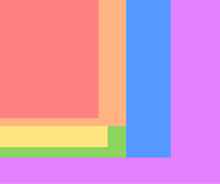About Me
Tuesday, November 23, 2010
Instalasi Komputer
Langkah Demi Langkah Merakit Komputer …
Ditulis oleh kang deden di/pada 13 Juli, 2007
Berikut ini akan dibahas mengenai bagaimana cara merakit komputer, terutama bagi mereka yang baru belajar .. dari beberapa referensi yang saya pelajari .. maka berikut ini akan dijelaskan langkah demi langkah cara merakit komputer, mudah-mudahan bermanfaat .. Red. deden
Komponen perakit komputer tersedia di pasaran dengan beragam pilihan kualitas dan harga. Dengan merakit sendiri komputer, kita dapat menentukan jenis komponen, kemampuan serta fasilitas dari komputer sesuai kebutuhan.Tahapan dalam perakitan komputer terdiri dari:
A. Persiapan
B. Perakitan
C. Pengujian
D. Penanganan Masalah
B. Perakitan
C. Pengujian
D. Penanganan Masalah

Persiapan
Persiapan yang baik akan memudahkan dalam perakitan komputer serta menghindari permasalahan yang mungkin timbul.Hal yang terkait dalam persiapan meliputi:
- Penentuan Konfigurasi Komputer
- Persiapan Kompunen dan perlengkapan
- Pengamanan
Penentuan Konfigurasi Komputer
Konfigurasi komputer berkait dengan penentuan jenis komponen dan fitur dari komputer serta bagaimana seluruh komponen dapat bekerja sebagai sebuah sistem komputer sesuai keinginan kita.Penentuan komponen dimulai dari jenis prosessor, motherboard, lalu komponen lainnya. Faktor kesesuaian atau kompatibilitas dari komponen terhadap motherboard harus diperhatikan, karena setiap jenis motherboard mendukung jenis prosessor, modul memori, port dan I/O bus yang berbeda-beda.
Persiapan Komponen dan Perlengkapan
Komponen komputer beserta perlengkapan untuk perakitan dipersiapkan untuk perakitan dipersiapkan lebih dulu untuk memudahkan perakitan. Perlengkapan yang disiapkan terdiri dari:
- Komponen komputer
- Kelengkapan komponen seperti kabel, sekerup, jumper, baut dan sebagainya
- Buku manual dan referensi dari komponen
- Alat bantu berupa obeng pipih dan philips
Software sistem operasi, device driver dan program aplikasi.

Buku manual diperlukan sebagai rujukan untuk mengatahui diagram posisi dari elemen koneksi (konektor, port dan slot) dan elemen konfigurasi (jumper dan switch) beserta cara setting jumper dan switch yang sesuai untuk komputer yang dirakit.Diskette atau CD Software diperlukan untuk menginstall Sistem Operasi, device driver dari piranti, dan program aplikasi pada komputer yang selesai dirakit.
Pengamanan
Tindakan pengamanan diperlukan untuk menghindari masalah seperti kerusakan komponen oleh muatan listrik statis, jatuh, panas berlebihan atau tumpahan cairan.Pencegahan kerusakan karena listrik statis dengan cara:
- Menggunakan gelang anti statis atau menyentuh permukaan logam pada casing sebelum memegang komponen untuk membuang muatan statis.
- Tidak menyentuh langsung komponen elektronik, konektor atau jalur rangkaian tetapi memegang pada badan logam atau plastik yang terdapat pada komponen.

Perakitan
Tahapan proses pada perakitan komputer terdiri dari:
- Penyiapan motherboard
- Memasang Prosessor
- Memasang heatsink
- Memasang Modul Memori
- memasang Motherboard pada Casing
- Memasang Power Supply
- Memasang Kabel Motherboard dan Casing
- Memasang Drive
- Memasang card Adapter
- Penyelesaian Akhir
1. Penyiapan motherboard
Periksa buku manual motherboard untuk mengetahui posisi jumper untuk pengaturan CPU speed, speed multiplier dan tegangan masukan ke motherboard. Atur seting jumper sesuai petunjuk, kesalahan mengatur jumper tegangan dapat merusak prosessor.

2. Memasang Prosessor
Prosessor lebih mudah dipasang sebelum motherboard menempati casing. Cara memasang prosessor jenis socket dan slot berbeda.Jenis socket
- Tentukan posisi pin 1 pada prosessor dan socket prosessor di motherboard, umumnya terletak di pojok yang ditandai dengan titik, segitiga atau lekukan.
- Tegakkan posisi tuas pengunci socket untuk membuka.
- Masukkan prosessor ke socket dengan lebih dulu menyelaraskan posisi kaki-kaki prosessor dengan lubang socket. rapatkan hingga tidak terdapat celah antara prosessor dengan socket.
- Turunkan kembali tuas pengunci.

Jenis Slot
- Pasang penyangga (bracket) pada dua ujung slot di motherboard sehingga posisi lubang pasak bertemu dengan lubang di motherboard
- Masukkan pasak kemudian pengunci pasak pada lubang pasak
Selipkan card prosessor di antara kedua penahan dan tekan hingga tepat masuk ke lubang slot.

3. Memasang Heatsink
Fungsi heatsink adalah membuang panas yang dihasilkan oleh prosessor lewat konduksi panas dari prosessor ke heatsink.Untuk mengoptimalkan pemindahan panas maka heatsink harus dipasang rapat pada bagian atas prosessor dengan beberapa clip sebagai penahan sedangkan permukaan kontak pada heatsink dilapisi gen penghantar panas.Bila heatsink dilengkapi dengan fan maka konektor power pada fan dihubungkan ke konektor fan pada motherboard.

4. Memasang Modul Memori
Modul memori umumnya dipasang berurutan dari nomor socket terkecil. Urutan pemasangan dapat dilihat dari diagram motherboard.Setiap jenis modul memori yakni SIMM, DIMM dan RIMM dapat dibedakan dengan posisi lekukan pada sisi dan bawah pada modul.Cara memasang untuk tiap jenis modul memori sebagai berikut.
Jenis SIMM
- Sesuaikan posisi lekukan pada modul dengan tonjolan pada slot.
- Masukkan modul dengan membuat sudut miring 45 derajat terhadap slot
- Dorong hingga modul tegak pada slot, tuas pengunci pada slot akan otomatis mengunci modul.


Jenis DIMM dan RIMM
Cara memasang modul DIMM dan RIMM sama dan hanya ada satu cara sehingga tidak akan terbalik karena ada dua lekukan sebagai panduan. Perbedaanya DIMM dan RIMM pada posisi lekukan
- Rebahkan kait pengunci pada ujung slot
- sesuaikan posisi lekukan pada konektor modul dengan tonjolan pada slot. lalu masukkan modul ke slot.
- Kait pengunci secara otomatis mengunci modul pada slot bila modul sudah tepat terpasang.


5. Memasang Motherboard pada Casing
Motherboard dipasang ke casing dengan sekerup dan dudukan (standoff). Cara pemasangannya sebagai berikut:
- Tentukan posisi lubang untuk setiap dudukan plastik dan logam. Lubang untuk dudukan logam (metal spacer) ditandai dengan cincin pada tepi lubang.
- Pasang dudukan logam atau plastik pada tray casing sesuai dengan posisi setiap lubang dudukan yang sesuai pada motherboard.
- Tempatkan motherboard pada tray casing sehinga kepala dudukan keluar dari lubang pada motherboard. Pasang sekerup pengunci pada setiap dudukan logam.
- Pasang bingkai port I/O (I/O sheild) pada motherboard jika ada.
- Pasang tray casing yang sudah terpasang motherboard pada casing dan kunci dengan sekerup.

6. Memasang Power Supply
Beberapa jenis casing sudah dilengkapi power supply. Bila power supply belum disertakan maka cara pemasangannya sebagai berikut:
- Masukkan power supply pada rak di bagian belakang casing. Pasang ke empat buah sekerup pengunci.
- HUbungkan konektor power dari power supply ke motherboard. Konektor power jenis ATX hanya memiliki satu cara pemasangan sehingga tidak akan terbalik. Untuk jenis non ATX dengan dua konektor yang terpisah maka kabel-kabel ground warna hitam harus ditempatkan bersisian dan dipasang pada bagian tengah dari konektor power motherboard. Hubungkan kabel daya untuk fan, jika memakai fan untuk pendingin CPU.

7. Memasang Kabel Motherboard dan Casing
Setelah motherboard terpasang di casing langkah selanjutnya adalah memasang kabel I/O pada motherboard dan panel dengan casing.
- Pasang kabel data untuk floppy drive pada konektor pengontrol floppy di motherboard
- Pasang kabel IDE untuk pada konektor IDE primary dan secondary pada motherboard.
- Untuk motherboard non ATX. Pasang kabel port serial dan pararel pada konektor di motherboard. Perhatikan posisi pin 1 untuk memasang.
- Pada bagian belakang casing terdapat lubang untuk memasang port tambahan jenis non slot. Buka sekerup pengunci pelat tertutup lubang port lalumasukkan port konektor yang ingin dipasang dan pasang sekerup kembali.
- Bila port mouse belum tersedia di belakang casing maka card konektor mouse harus dipasang lalu dihubungkan dengan konektor mouse pada motherboard.
- Hubungan kabel konektor dari switch di panel depan casing, LED, speaker internal dan port yang terpasang di depan casing bila ada ke motherboard. Periksa diagram motherboard untuk mencari lokasi konektor yang tepat.



8. Memasang Drive
Prosedur memasang drive hardisk, floppy, CD ROM, CD-RW atau DVD adalah sama sebagai berikut:
- Copot pelet penutup bay drive (ruang untuk drive pada casing)
- Masukkan drive dari depan bay dengan terlebih dahulu mengatur seting jumper (sebagai master atau slave) pada drive.
- Sesuaikan posisi lubang sekerup di drive dan casing lalu pasang sekerup penahan drive.
- Hubungkan konektor kabel IDE ke drive dan konektor di motherboard (konektor primary dipakai lebih dulu)
- Ulangi langkah 1 samapai 4 untuk setiap pemasangan drive.
- Bila kabel IDE terhubung ke du drive pastikan perbedaan seting jumper keduanya yakni drive pertama diset sebagai master dan lainnya sebagai slave.
- Konektor IDE secondary pada motherboard dapat dipakai untuk menghubungkan dua drive tambahan.
- Floppy drive dihubungkan ke konektor khusus floppy di motherboard
Sambungkan kabel power dari catu daya ke masing-masing drive.

9. Memasang Card Adapter
Card adapter yang umum dipasang adalah video card, sound, network, modem dan SCSI adapter. Video card umumnya harus dipasang dan diinstall sebelum card adapter lainnya. Cara memasang adapter:
- Pegang card adapter pada tepi, hindari menyentuh komponen atau rangkaian elektronik. Tekan card hingga konektor tepat masuk pada slot ekspansi di motherboard
- Pasang sekerup penahan card ke casing
- Hubungkan kembali kabel internal pada card, bila ada.

10. Penyelessaian Akhir
- Pasang penutup casing dengan menggeser
- sambungkan kabel dari catu daya ke soket dinding.
- Pasang konektor monitor ke port video card.
- Pasang konektor kabel telepon ke port modem bila ada.
- Hubungkan konektor kabel keyboard dan konektor mouse ke port mouse atau poert serial (tergantung jenis mouse).
- Hubungkan piranti eksternal lainnya seperti speaker, joystick, dan microphone bila ada ke port yang sesuai. Periksa manual dari card adapter untuk memastikan lokasi port.

Pengujian
Komputer yang baru selesai dirakit dapat diuji dengan menjalankan program setup BIOS. Cara melakukan pengujian dengan program BIOS sebagai berikut:
- Hidupkan monitor lalu unit sistem. Perhatikan tampilan monitor dan suara dari speaker.
- Program FOST dari BIOS secara otomatis akan mendeteksi hardware yang terpasang dikomputer. Bila terdapat kesalahan maka tampilan monitor kosong dan speaker mengeluarkan bunyi beep secara teratur sebagai kode indikasi kesalahan. Periksa referensi kode BIOS untuk mengetahui indikasi kesalahan yang dimaksud oleh kode beep.
- Jika tidak terjadi kesalahan maka monitor menampilkan proses eksekusi dari program POST. ekan tombol interupsi BIOS sesuai petunjuk di layar untuk masuk ke program setup BIOS.
- Periksa semua hasil deteksi hardware oleh program setup BIOS. Beberapa seting mungkin harus dirubah nilainya terutama kapasitas hardisk dan boot sequence.
- Simpan perubahan seting dan keluar dari setup BIOS.
Thursday, November 11, 2010
Menampilkan entri terbaru dengan label TKJ. Tampilkan entri lawas
06 September 2010
Uji Kompetensi Keahlian Gratis dapat Sertifikat
Label: LKS SMK, SMK, TKJ, Ujian Nasional (UN) Uji Kompetensi Keahlian ini dapat diikuti siapa saja, baik pelajar SD, SMP, SMA, SMK maupun Mahasiswa dan umum. Khususnya untuk materi TIK atau Teknologi Informasi. Anda dapat mencobanya untuk melihat kemampuan anda di bidang-bidang yang diujikan, sekaligus dapatkan sertifikat gratis yang dapat anda gunakan untuk menambah koleksi pada CV anda untuk melamar pekerjaan atau hanya untuk menambah koleksi pribadi anda.
Ujian Kompetensi Keahlian ini dipersembahkan oleh Bamboomedia yang sudah terkenal sebagai pembuat software pembelajaran di Indonesia ini. Caranya sangat mudah:
Pertama anda silahkan buka alamat ini http://www.bamboomedia.net/brainometer_regis.php
1. Isi Form dengan Data Anda
2. Pilih Modul Ujian yang disediakan
3. Jawab Pertanyaan (Random dan Dibatasi Waktu)
4. Untuk nilai lebih dari atau sama dengan 85 bisa mendapatkan Referensi Keahlian (Sertifikat)
Selamat mencoba dan anda berhasil mendapatkan sertifikat2 secara gratisssss...........
Klik disini untuk melanjutkan »»
Ujian Kompetensi Keahlian ini dipersembahkan oleh Bamboomedia yang sudah terkenal sebagai pembuat software pembelajaran di Indonesia ini. Caranya sangat mudah:
Pertama anda silahkan buka alamat ini http://www.bamboomedia.net/brainometer_regis.php
1. Isi Form dengan Data Anda
2. Pilih Modul Ujian yang disediakan
3. Jawab Pertanyaan (Random dan Dibatasi Waktu)
4. Untuk nilai lebih dari atau sama dengan 85 bisa mendapatkan Referensi Keahlian (Sertifikat)
Selamat mencoba dan anda berhasil mendapatkan sertifikat2 secara gratisssss...........
Klik disini untuk melanjutkan »»
24 Agustus 2010
Apasih Periferal Komputer?
Label: TKJ Peripheral adalah hardware tambahan yang disambungkan ke komputer, biasanya dengan bantuan kabel. Peripheral ini bertugas membantu komputer menyelesaikan tugas yang tidak dapat dilakukan oleh hardware yang sudah terpasang didalam casing. Disebut peripheral karena sifatnya sama dengan istilah peripheral dalam kedokteran yang mengacu kepada bagian tubuh luar, seperti tangan; kaki.Ada berbagai jenis peripheral dengan berbagai tugasnya:
KEYBOARD
Berbentuk mirip mesin ketik yang berisi huruf, angka, simbol-simbol khusus serta tombol-tombol fungsi. Gunanya untuk memberi perintah kepada komputer dengan cara menuliskannya atau menekan kombinasi beberapa tombol. Saat ini sejumlah perusahaan seperti Microsoft dan Logitech sudah membuat keyboard tanpa kabel (wireless) yang menggunakan pancaran infrared.
MOUSE
Alat yang mirip tikus dan terdiri dari dua atau tiga tombol, berfungsi untuk mengendalikan kursor/pointer dilayar monitor dengan cara menggerakkannya maju, mundur atau kesamping. Didalamnya terdapat bola karet yang akan menggerakkan roda-roda kecil, yang akan mengatur gerakan kursor/pointer. Mouse generasi terbaru biasanya dilengkapi scrolling button untuk memudahkan bergerak turun/naik dilayar monitor. Mouse juga bisa digunakan untuk memainkan game. Kini mouse wireless juga telah diproduksi.
LIGHTPEN
Mirip bolpoin biasa, hanya ujungnya memiliki sensor elektromagnetik. Bisa digunakan untuk menulis, tetapi juga mampu membaca kode-kode khusus yang kemudian diterjemahkan oleh komputer.
TRACKBALL
Fungsinya sama persis dengan mouse, hanya tampilannya berbeda. Pada trackball, bola yang menggerakkan kursor/pointer berada diluar dan harus digerakkan oleh jari kita kearah yang kita inginkan. Jika badan mouse harus kita gerakkan seluruhnya diatas meja, badan trackball tetap diam ditempat. Seperti halnya keyboard dan mouse, trackball wireless juga telah ada di pasaran. Bermain game dengan trackball agak lebih sulit dibandingkan mouse.
MONITOR
Bentuknya mirip televisi dan berfungsi menampilkan proses dan hasil pekerjaan komputer. Monitor komputer jaman dulu hanya hitam putih atau monochrome (terkadang dengan tulisan hijau atau orange dan latar belakang hitam). Sekarang monitor hampir semuanya berwarna dan beresolusi tinggi, sehingga kualitas gambar yang dihasilkannya juga jauh lebih bagus.
PRINTER
Digunakan untuk mencetak hasil proses komputer keatas kertas sehingga bisa dibaca. Ada tiga jenis printer yang dikenal luas yaitu dot-matrix printer, inkjet printer, dan laser printer.
PLOTTER
Sama fungsinya dengan printer tetapi khusus untuk mencetak gambar. Kertas yang dipergunakan juga lebih besar dari kertas biasa. Plotter generasi pertama harus dipasangi rapido (pena khusus untuk menggambar), namun sekarang plotter juga terdiri dari inkjet dan laser.
SCANNER
Digunakan untuk mengambil citra cetakan (gambar, foto, tulisan) untuk diolah atau ditampilkan melalui komputer. Ada dua jenis scanner, handy scanner (dipegang dan digerakkan dengan tangan), dan flatbed scanner (serupa mesin fotokopi).
EXTERNAL ZIP DRIVE
Fungsinya sama dengan disket, ukurannya juga sama 3,5 inci – hanya agak lebih tebal – namun kapasitasnya jauh lebih besar – 100MB yang kira-kira sama dengan 70 disket berkapasitas 1,44MB. Zip drive ini dibuat oleh perusahaan Iomega.
EXTERNAL FLOPPY DISK DRIVE
Sama fungsinya dengan disk drive yang terpasang di casing, tetapi yang ini berada diluar dan dihubungkan dengan kabel. Umumnya digunakan untuk komputer laptop/notebook.
TAPE DRIVE
Berfungsi untuk menjalankan tape dalam penyimpanan/pengambilan data.
MICROPHONE DAN SPEAKER
Untuk memasukkan dan merekam suara serta mendengarkan hasil rekaman yang sudah disimpan didalam komputer, atau mendengarkan musik dan suara dari CD, MP3 atau game.
JOYSTICK
Alat berbentuk tongkat kecil (biasanya dilengkapi beberapa tombol dengan fungsi yang bisa diatur) untuk memudahkan bermain game, misalnya mengendalikan pesawat atau mobil. Dapat juga berfungsi sebagai mouse.
JOYPAD/GAMEPAD
Fungsinya sama dengan joystick hanya bentuknya berbeda, mirip papan kecil yang memiliki pegangan dan diatasnya banyak terdapat tombol-tombol. Juga bisa berfungsi sebagai mouse.
KAMERA DIGITAL
Kerjanya mirip kamera foto biasa, hanya saja hasilnya langsung disimpan dalam format data komputer. Hasil yang diperoleh jauh lebih bagus dibandingkan hasil cetakan film negatif.
EXTERNAL MODEM
Modem external dipasang diluar casing dan dihubungkan melalui kabel, sedangkan modem internal berbentuk card yang ditancapkan pada mainboard. Modem berfungsi mengubah sinyal digital ke analog dan sebaliknya, guna mengirim data komputer melalui saluran telepon. Jika ingin menggunakan internet, modem harus tersedia.
Klik disini untuk melanjutkan »»
KEYBOARD
Berbentuk mirip mesin ketik yang berisi huruf, angka, simbol-simbol khusus serta tombol-tombol fungsi. Gunanya untuk memberi perintah kepada komputer dengan cara menuliskannya atau menekan kombinasi beberapa tombol. Saat ini sejumlah perusahaan seperti Microsoft dan Logitech sudah membuat keyboard tanpa kabel (wireless) yang menggunakan pancaran infrared.
MOUSE
Alat yang mirip tikus dan terdiri dari dua atau tiga tombol, berfungsi untuk mengendalikan kursor/pointer dilayar monitor dengan cara menggerakkannya maju, mundur atau kesamping. Didalamnya terdapat bola karet yang akan menggerakkan roda-roda kecil, yang akan mengatur gerakan kursor/pointer. Mouse generasi terbaru biasanya dilengkapi scrolling button untuk memudahkan bergerak turun/naik dilayar monitor. Mouse juga bisa digunakan untuk memainkan game. Kini mouse wireless juga telah diproduksi.
LIGHTPEN
Mirip bolpoin biasa, hanya ujungnya memiliki sensor elektromagnetik. Bisa digunakan untuk menulis, tetapi juga mampu membaca kode-kode khusus yang kemudian diterjemahkan oleh komputer.
TRACKBALL
Fungsinya sama persis dengan mouse, hanya tampilannya berbeda. Pada trackball, bola yang menggerakkan kursor/pointer berada diluar dan harus digerakkan oleh jari kita kearah yang kita inginkan. Jika badan mouse harus kita gerakkan seluruhnya diatas meja, badan trackball tetap diam ditempat. Seperti halnya keyboard dan mouse, trackball wireless juga telah ada di pasaran. Bermain game dengan trackball agak lebih sulit dibandingkan mouse.
MONITOR
Bentuknya mirip televisi dan berfungsi menampilkan proses dan hasil pekerjaan komputer. Monitor komputer jaman dulu hanya hitam putih atau monochrome (terkadang dengan tulisan hijau atau orange dan latar belakang hitam). Sekarang monitor hampir semuanya berwarna dan beresolusi tinggi, sehingga kualitas gambar yang dihasilkannya juga jauh lebih bagus.
PRINTER
Digunakan untuk mencetak hasil proses komputer keatas kertas sehingga bisa dibaca. Ada tiga jenis printer yang dikenal luas yaitu dot-matrix printer, inkjet printer, dan laser printer.
PLOTTER
Sama fungsinya dengan printer tetapi khusus untuk mencetak gambar. Kertas yang dipergunakan juga lebih besar dari kertas biasa. Plotter generasi pertama harus dipasangi rapido (pena khusus untuk menggambar), namun sekarang plotter juga terdiri dari inkjet dan laser.
SCANNER
Digunakan untuk mengambil citra cetakan (gambar, foto, tulisan) untuk diolah atau ditampilkan melalui komputer. Ada dua jenis scanner, handy scanner (dipegang dan digerakkan dengan tangan), dan flatbed scanner (serupa mesin fotokopi).
EXTERNAL ZIP DRIVE
Fungsinya sama dengan disket, ukurannya juga sama 3,5 inci – hanya agak lebih tebal – namun kapasitasnya jauh lebih besar – 100MB yang kira-kira sama dengan 70 disket berkapasitas 1,44MB. Zip drive ini dibuat oleh perusahaan Iomega.
EXTERNAL FLOPPY DISK DRIVE
Sama fungsinya dengan disk drive yang terpasang di casing, tetapi yang ini berada diluar dan dihubungkan dengan kabel. Umumnya digunakan untuk komputer laptop/notebook.
TAPE DRIVE
Berfungsi untuk menjalankan tape dalam penyimpanan/pengambilan data.
MICROPHONE DAN SPEAKER
Untuk memasukkan dan merekam suara serta mendengarkan hasil rekaman yang sudah disimpan didalam komputer, atau mendengarkan musik dan suara dari CD, MP3 atau game.
JOYSTICK
Alat berbentuk tongkat kecil (biasanya dilengkapi beberapa tombol dengan fungsi yang bisa diatur) untuk memudahkan bermain game, misalnya mengendalikan pesawat atau mobil. Dapat juga berfungsi sebagai mouse.
JOYPAD/GAMEPAD
Fungsinya sama dengan joystick hanya bentuknya berbeda, mirip papan kecil yang memiliki pegangan dan diatasnya banyak terdapat tombol-tombol. Juga bisa berfungsi sebagai mouse.
KAMERA DIGITAL
Kerjanya mirip kamera foto biasa, hanya saja hasilnya langsung disimpan dalam format data komputer. Hasil yang diperoleh jauh lebih bagus dibandingkan hasil cetakan film negatif.
EXTERNAL MODEM
Modem external dipasang diluar casing dan dihubungkan melalui kabel, sedangkan modem internal berbentuk card yang ditancapkan pada mainboard. Modem berfungsi mengubah sinyal digital ke analog dan sebaliknya, guna mengirim data komputer melalui saluran telepon. Jika ingin menggunakan internet, modem harus tersedia.
Klik disini untuk melanjutkan »»
19 Juli 2010
Fungsi Kernel dalam Sistem Operasi
Label: TKJ Dalam komputer, kernel merupakan komponen utama sistem komputer yang paling penting, yang merupakan jembatan antara aplikasi dan pengolahan data yang sebenarnya dilakukan pada bagian hardware. Tanggung jawab Kernel termasuk mengelola sumber daya sistem (komunikasi antara hardware dan komponen software). Biasanya sebagai komponen dasar dari suatu sistem operasi, kernel dapat menyediakan lapisan abstraksi terendah-level untuk sumber daya (terutama prosesor dan perangkat Input Output) bahwa perangkat lunak aplikasi harus terkontrol untuk melakukan fungsinya. Kernel biasanya membuat fasilitas tersebut tersedia untuk proses aplikasi melalui inter-process communication mechanisms dan system calls.
Tugas sistem operasi dilakukan secara berbeda oleh kernel yang berbeda pula, tergantung pada desain dan implementasi. Meskipun kernel monolitik mengeksekusi semua kode sistem operasi di ruang alamat yang sama untuk meningkatkan kinerja sistem, microkernels menjalankan sebagian besar layanan pengguna sistem operasi di ruang sebagai server, yang bertujuan untuk meningkatkan pemeliharaan dan modularitas dari sistem operasi.
Fungsi utama kernel adalah untuk mengelola sumber daya komputer dan memungkinkan program lain untuk menjalankan dan menggunakan sumber daya koputer tersebut. Biasanya, sumber daya komputer terdiri dari:
Central Processing Unit (CPU/prosesor)
Ini adalah bagian paling sentral dari sebuah sistem komputer, bertanggung jawab untuk menjalankan atau mengeksekusi program di atasnya. Kernel bertanggung jawab untuk memutuskan setiap saat dimana banyak program yang berjalan serta harus dialokasikan ke prosesor (yang biasanya masing-masing prosesor hanya dapat menjalankan satu program pada satu waktu)
Memori komputer.
Memori digunakan untuk menyimpan instruksi program baik dan data. Biasanya, berdua harus hadir dalam memori agar program untuk mengeksekusi. Seringkali beberapa program akan menginginkan akses ke memori, sering menuntut memori lebih dari komputer telah tersedia. Kernel bertanggung jawab untuk menentukan memori memilih proses yang dapat menggunakan, dan menentukan apa yang harus dilakukan bila tidak cukup kapasitas memori yang tersedia.
Input / Output (I / O)
Perangkat-perangkat komputer I/O, seperti keyboard, mouse, disk drive, printer, monitor, dll kernel mengalokasikan permintaan dari aplikasi untuk melakukan I/O ke perangkat yang sesuai (atau pemilihan perangkat, misal dalam kasus pemilihan file pada disk atau menampilakan windows pada monitor) dan memberikan metode mudah untuk menggunakan perangkat (biasanya diabstraksikan ke titik di mana aplikasi tidak perlu tahu rincian pelaksanaan perangkat).
Kernel juga biasanya menyediakan metode untuk sinkronisasi dan komunikasi antara proses (disebut antar-proses komunikasi atau IPC inter-process communication).
Kernel dapat mengimplementasikan fitur-fitur ini sendiri, atau bergantung pada beberapa proses dijalankan untuk menyediakan fasilitas untuk proses lainnya, meskipun dalam hal ini harus menyediakan beberapa cara untuk memungkinkan proses IPC untuk mengakses fasilitas yang disediakan oleh masing-masing lain.
Akhirnya, kernel harus memberikan program yang berjalan dengan metode untuk membuat permintaan untuk mengakses fasilitas ini. from http://en.wikipedia.org
Klik disini untuk melanjutkan »»
Tugas sistem operasi dilakukan secara berbeda oleh kernel yang berbeda pula, tergantung pada desain dan implementasi. Meskipun kernel monolitik mengeksekusi semua kode sistem operasi di ruang alamat yang sama untuk meningkatkan kinerja sistem, microkernels menjalankan sebagian besar layanan pengguna sistem operasi di ruang sebagai server, yang bertujuan untuk meningkatkan pemeliharaan dan modularitas dari sistem operasi.
Fungsi utama kernel adalah untuk mengelola sumber daya komputer dan memungkinkan program lain untuk menjalankan dan menggunakan sumber daya koputer tersebut. Biasanya, sumber daya komputer terdiri dari:
Central Processing Unit (CPU/prosesor)
Ini adalah bagian paling sentral dari sebuah sistem komputer, bertanggung jawab untuk menjalankan atau mengeksekusi program di atasnya. Kernel bertanggung jawab untuk memutuskan setiap saat dimana banyak program yang berjalan serta harus dialokasikan ke prosesor (yang biasanya masing-masing prosesor hanya dapat menjalankan satu program pada satu waktu)
Memori komputer.
Memori digunakan untuk menyimpan instruksi program baik dan data. Biasanya, berdua harus hadir dalam memori agar program untuk mengeksekusi. Seringkali beberapa program akan menginginkan akses ke memori, sering menuntut memori lebih dari komputer telah tersedia. Kernel bertanggung jawab untuk menentukan memori memilih proses yang dapat menggunakan, dan menentukan apa yang harus dilakukan bila tidak cukup kapasitas memori yang tersedia.
Input / Output (I / O)
Perangkat-perangkat komputer I/O, seperti keyboard, mouse, disk drive, printer, monitor, dll kernel mengalokasikan permintaan dari aplikasi untuk melakukan I/O ke perangkat yang sesuai (atau pemilihan perangkat, misal dalam kasus pemilihan file pada disk atau menampilakan windows pada monitor) dan memberikan metode mudah untuk menggunakan perangkat (biasanya diabstraksikan ke titik di mana aplikasi tidak perlu tahu rincian pelaksanaan perangkat).
Kernel juga biasanya menyediakan metode untuk sinkronisasi dan komunikasi antara proses (disebut antar-proses komunikasi atau IPC inter-process communication).
Kernel dapat mengimplementasikan fitur-fitur ini sendiri, atau bergantung pada beberapa proses dijalankan untuk menyediakan fasilitas untuk proses lainnya, meskipun dalam hal ini harus menyediakan beberapa cara untuk memungkinkan proses IPC untuk mengakses fasilitas yang disediakan oleh masing-masing lain.
Akhirnya, kernel harus memberikan program yang berjalan dengan metode untuk membuat permintaan untuk mengakses fasilitas ini. from http://en.wikipedia.org
Klik disini untuk melanjutkan »»
15 Juni 2010
Ukuran atau Form Factor Mainboard
Label: info, TKJ Ukuran atau Form Factor Mainboard
Pico-ITX = 6x6 cm (Mobile ITX)
Nano-ITX =12x12 cm
Mini-ITX = 17x17cm
Micro-ATX = 24,4x24,4cm
Standard-ATX = 305 × 244 mm
ukuran lainnya....
Pico-ITX = 6x6 cm (Mobile ITX)
Nano-ITX =12x12 cm
Mini-ITX = 17x17cm
Micro-ATX = 24,4x24,4cm
Standard-ATX = 305 × 244 mm
ukuran lainnya....
Klik disini untuk melanjutkan »»
07 Juni 2010
Materi dan Modul TKJ 2010/2011
Label: TKJ Dasar Kompetensi Kejuruan
1. Merakit Personal Komputer
2. Melakukan Instalasi Sistem Operasi Dasar
3. Menerapkan Prosedur Kesehatan, Keselamatan dan Keamanan Kerja
Kompetensi Kejuruan
1. Menerapkan Teknik Elektronika Analog dan Digital Dasar
2. Menerapkan Fungsi Periferal dan Instalasi PC
3. Mendiagnosis Permasalahan Pengoperasian PC dan Periferal
4. Melakukan Perbaikan dan/ atau Setting Ulang Sistem PC
5. Melakukan Perbaikan Periferal
6. Melakukan Perawatan PC
7. Melakukan Instalasi Sistem Operasi Berbasis Graphical User Interface (GUI) dan Command Line Interface (CLI)
8. Melakukan Instalasi Software
9. Melakukan Instalasi Perangkat Jaringan Lokal (Local Area Network)
10. Mendiagnosis Permasalahan Pengoperasian PC yang tersambung Jaringan
11. Melakukan Perbaikan dan/ atau Setting Ulang Koneksi Jaringan
12. Melakukan Instalasi Sistem Operasi Jaringan Berbasis GUI (Graphical User Interface)
13. Melakukan Instalasi Perangkat Jaringan Berbasis Luas (Wide Area Network)
14. Mendiagnosis Permasalahan Perangkat yang tersambung Jaringan Berbasis Luas (Wide Area Network )
15. Melakukan Perbaikan dan/atau Setting Ulang Koneksi Jaringan Berbasis Luas (Wide Area Network)
16. Membuat Desain Sistem Keamanan Jaringan
17. Mengadministrasi Server dalam Jaringan
18. Merancang Bangun dan Menganalisa Wide Area Network
19. Merancang Web Data Base untuk Content Server
20. Menginstalasi Jaringan Tanpa Kabel (Wireless)
21. Mengistalasi Sistem Operasi Open Source
22. Menginstalasi dan Mengkonfigurasi Router
Klik disini untuk melanjutkan »»
1. Merakit Personal Komputer
2. Melakukan Instalasi Sistem Operasi Dasar
3. Menerapkan Prosedur Kesehatan, Keselamatan dan Keamanan Kerja
Kompetensi Kejuruan
1. Menerapkan Teknik Elektronika Analog dan Digital Dasar
2. Menerapkan Fungsi Periferal dan Instalasi PC
3. Mendiagnosis Permasalahan Pengoperasian PC dan Periferal
4. Melakukan Perbaikan dan/ atau Setting Ulang Sistem PC
5. Melakukan Perbaikan Periferal
6. Melakukan Perawatan PC
7. Melakukan Instalasi Sistem Operasi Berbasis Graphical User Interface (GUI) dan Command Line Interface (CLI)
8. Melakukan Instalasi Software
9. Melakukan Instalasi Perangkat Jaringan Lokal (Local Area Network)
10. Mendiagnosis Permasalahan Pengoperasian PC yang tersambung Jaringan
11. Melakukan Perbaikan dan/ atau Setting Ulang Koneksi Jaringan
12. Melakukan Instalasi Sistem Operasi Jaringan Berbasis GUI (Graphical User Interface)
13. Melakukan Instalasi Perangkat Jaringan Berbasis Luas (Wide Area Network)
14. Mendiagnosis Permasalahan Perangkat yang tersambung Jaringan Berbasis Luas (Wide Area Network )
15. Melakukan Perbaikan dan/atau Setting Ulang Koneksi Jaringan Berbasis Luas (Wide Area Network)
16. Membuat Desain Sistem Keamanan Jaringan
17. Mengadministrasi Server dalam Jaringan
18. Merancang Bangun dan Menganalisa Wide Area Network
19. Merancang Web Data Base untuk Content Server
20. Menginstalasi Jaringan Tanpa Kabel (Wireless)
21. Mengistalasi Sistem Operasi Open Source
22. Menginstalasi dan Mengkonfigurasi Router
Klik disini untuk melanjutkan »»
05 Juni 2010
Proses routing di router
Label: server, TKJ Seorang administrator memilih suatu protokol routing dinamis berdasarkan keadaan topologi jaringannya. Misalnya berapa ukuran dari jaringan, bandwidth yang tersedia, proses power dalam router, merek dan model dari router, dan protokol yang digunakan dalam jaringan.
Routing adalah proses dimana suatu router mem-forward paket ke jaringan yang dituju. Suatu router membuat keputusan berdasarkan IP address yang dituju oleh paket. Semua router menggunakan IP address tujuan untuk mengirim paket. Agar keputusan routing tersebut benar, router harus belajar bagaimana untuk mencapai tujuan. Ketika router menggunakan routing
dinamis, informasi ini dipelajari dari router yang lain. Ketika menggunakan routing statis, seorang network administrator mengkonfigurasi informasi tentang jaringan yang ingin dituju secara manual.
Jika routing yang digunakan adalah statis, maka konfigurasinya harus dilakukan secara manual, administrator jaringan harus memasukkan atau menghapus rute statis jika terjadi perubahan topologi. Pada jaringan skala besar, jika tetap menggunakan routing statis, maka akan sangat membuang waktu administrator jaringan untuk melakukan update table routing. Karena itu
routing statis hanya mungkin dilakukan untuk jaringan skala kecil. Sedangkan routing dinamis bias diterapkan di jaringan skala besar dan membutuhkan kemampuan lebih dari administrator.
Klik disini untuk melanjutkan »»
Routing adalah proses dimana suatu router mem-forward paket ke jaringan yang dituju. Suatu router membuat keputusan berdasarkan IP address yang dituju oleh paket. Semua router menggunakan IP address tujuan untuk mengirim paket. Agar keputusan routing tersebut benar, router harus belajar bagaimana untuk mencapai tujuan. Ketika router menggunakan routing
dinamis, informasi ini dipelajari dari router yang lain. Ketika menggunakan routing statis, seorang network administrator mengkonfigurasi informasi tentang jaringan yang ingin dituju secara manual.
Jika routing yang digunakan adalah statis, maka konfigurasinya harus dilakukan secara manual, administrator jaringan harus memasukkan atau menghapus rute statis jika terjadi perubahan topologi. Pada jaringan skala besar, jika tetap menggunakan routing statis, maka akan sangat membuang waktu administrator jaringan untuk melakukan update table routing. Karena itu
routing statis hanya mungkin dilakukan untuk jaringan skala kecil. Sedangkan routing dinamis bias diterapkan di jaringan skala besar dan membutuhkan kemampuan lebih dari administrator.
Klik disini untuk melanjutkan »»
01 Juni 2010
Tips Perawatan Notebook Anda
Label: laptop, Tip dan Trik, TKJ Notebook sama seperti PC. Kalau PC perlu dirawat agar mendapatkan performa yang maksimal makan notebook juga. Agar notebook anda awet, baterainya juga awet dan selalu ok setiap saat. Semoga bisa bermanfaat bagi solusioner-solusioner sekalian.
Notebook sama seperti PC. Kalau PC perlu dirawat agar mendapatkan performa yang maksimal makan notebook juga. Agar notebook anda awet, baterainya juga awet dan selalu ok setiap saat. Semoga bisa bermanfaat bagi solusioner-solusioner sekalian.Tips Merawat Baterai
1. Jangan membongkar, menghancurkan, menusuk, membuka, menjatuhkan, merusak, melakukan hubungan singkat, membuang ke dalam air atau api, atau meletakkan baterai di tempat yang suhunya di atas 60C.
2. Isilah baterai sesuai dengan penjelasan yang ada di buku panduan dan hanya di area yang berventilasi.
3. Jangan pernah menggunakan adaptor lain dari Adaptor yang telah disediakan di notebook Anda.
4. Jangan meninggalkan baterai di tempat yang panas lebih dari satu atau dua hari.
5. Jangan membiarkan baterai di notebook Anda lebih dari 1 bulan tanpa menghubungkan dengan adaptor AC.
6. Jangan membiarkan baterai di dalam penyimpanan lebih dari 2 bulan tanpa mengisi ulang untuk mencegah over discharger karena akan merusak baterai tersebut.
7. Tempatkan baterai yang tidak terpakai dengan baik untuk melindungi lingkungan. Baterai mengandung bahan kimia yang berbahaya, sebaiknya jangan membuangnya dengan sampah rumah tangga atau sampah kantor.
Tips Memaksimalkan Umur Baterai
1. Jangan meninggalkan notebook terhubung ke listrik dan tidak terpakai selama beberapa jam.
2. Lepaskan baterai jika Anda tidak menggunakan notebook dalam waktu yang lama.
3. Pakailah bergantian jika Anda memiliki baterai cadangan.
4. Apabila anda bekerja dengan adaptor untuk waktu yang cukup lama, lepaskanlah baterai dari notebook anda.
5. Pastikan notebook dalam keadaan mati pada saat mengganti baterai.
6. Simpan baterai di tempat kering dan jauhkan dari sinar matahari secara langsung.
Tips Merawat Harddisk
1. Selalu backup file data yang ada di harddisk.
2. Instal program anti virus untuk mengawasi virus yang dapat merusak file Anda.
3. Gunakan scandisk untuk mengoreksi error yang ditemukan di direktori dan File Allocation Table.
4. Jangan memindahkan notebook selama harddisk sedang diakses.
5. Jangan menggoncangkan harddisk karena dapat membuatnya rusak.
6. Gunakan program perawatan harddisk seperti Disk Defragmenter dari Windows berfungsi untuk merapikan data-data yang ada di harddisk.
7. Instal password sistem di komputer Anda sehingga orang lain yang tidak dapat menggunakan notebook Anda.
Tips Merawat Kualitas LCD Notebook
1. Biarkan penutup notebook dalam keadaan terbuka sekitar 10 menit setelah komputer dimatikan.
2. Buatlah manajemen power dari notebook Anda untuk mematikan power LCD dan layar ketika sistem sedang tidak aktif.
3. Sebaiknya gunakan screen saver.
Tips Membersihkan Notebook
1. Untuk membersihkan pelindung plastik dan keyboard, gunakan kain yang lembut, basahi sedikit dengan deterjen atau cleaning kit.
2. Jangan menggunakan alkohol, bahan pelarut petroleum-based, atau deterjen kasar untuk membersihkan notebook.
3. Jangan menyemprotkan cairan apapun secara langsung di atas notebook, keyboard, atau layar.
4. Bersihkan layar dengan pembersih kaca yang lembut dan bersih secara hati-hati.
5. Jangan menggunakan kertas untuk membersihkan layar, kertas dapat menyebabkan goresan.
Tips Perawatan dan Operasi
1. Hindarkan notebook dari goncangan atau getaran.
2. Jangan meletakkan note-book pada permukan yang tidak rata/stabil.
3. Jangan meletakkan apa-pun yang berat di atas notebook.
4. Hindarkan notebook dari panas yang berlebihan atau terkena sinar matahari langsung.
5. Jangan meletakkan notebook pada tempat dimana benda asing atau uap yang lembab bisa mempengaruhi sistemnya.
6. Jangan menggunakan atau menyimpan notebook di tempat yang lembab.
7. Jangan meletakkan notebook di tempat yang bisa menutupi ventilasinya.
8. Jangan mematikan powernya sampai Anda sudah menutup semua program dengan benar.
9. Jangan mematikan perangkat peripheral apapun selama Anda notebook sedang menyala.
10. Jangan melepas perangkat notebook sendiri.
11. Lakukan perawatan rutin pada notebook Anda.
12. Lepaskan kabel power sebelum memasang perangkat peripheral
13. Satu lagi yang tak kalah penting, baca habis manual notebook yang diberikan produsen notebook anda, sering2 lihat review dan support dari website tentang notebook anda.
kutipan dari: unair.ac.id
Klik disini untuk melanjutkan »»
24 April 2010
Materi TIK SMA menggunakan software gratis
Label: Office, pendidikan, TKJ, Tutorial Materi atau Modul TIK untuk SMA berikut ini mengunakan software gratis atau open source. Dengan menggunakan modul ini diharapkan dapat meringankan biaya pembelian software berbayar yang harganya lumayan mahal.
Materi atau Modul TIK untuk SMA berikut ini mengunakan software gratis atau open source. Dengan menggunakan modul ini diharapkan dapat meringankan biaya pembelian software berbayar yang harganya lumayan mahal.Modul ini membahas tentang penggunakan Sistem Operasi gratis yaitu UBUNTU serta Program Office gratis yaitu Open Office.
Anda dapat mengambil modul tersebut pada link-link berikut:
TIK SMA Kelas X Smt 1
TIK SMA Kelas X Smt 2
TIK SMA Kelas XI Smt 1
TIK SMA Kelas XI Smt 2
TIK SMA Kelas XII Smt 1
TIK SMA Kelas XII Smt 2
Semoga bermanfaat...
Klik disini untuk melanjutkan »»
Materi TKJ (Mengadministrasi Server Jaringan)
Dikutip oleh Wido Aji Wibowo pada 08.31 .
1 komentar Materi TKJ atau Modul Mengadministrasi Server Jaringan yang sesuai dengan modul SKKNI antara lain sebagai berikut:
TIK.JK02.016.01-->Mendesain dan Membangun Server
TIK.JK02.017.01-->Menginstalasi dan mengkonfigurasi server
TIK.JK04.008.01-->Menginstalasi dan mengkonfigurasi Web Server
TIK.JK04.009.01-->Menginstalasi dan mengkonfigurasi Mail Server
TIK.JK04.010.01-->Menginstalasi dan mengkonfigurasi Proxy Server
TIK.JK04.011.01-->Menginstalasi dan mengkonfigurasi DNS Server
TIK.JK04.012.01-->Menginstalasi dan mengkonfigurasi File dan Print Server
TIK.JK04.013.01-->Menginstalasi dan mengkonfigurasi DHCP Server
TIK.JK04.014.01-->Menginstalasi dan mengkonfigurasi FTP Server
TIK.JK04.015.01-->Menginstalasi dan mengkonfigurasi Database Server
TIK.JK04.016.01-->Menginstalasi Aplikasi SNMP
TIK.JK04.017.01-->Menginstalasi dan mengkonfigurasi Firewall pada server
Klik disini untuk melanjutkan »»
TIK.JK02.016.01-->Mendesain dan Membangun Server
TIK.JK02.017.01-->Menginstalasi dan mengkonfigurasi server
TIK.JK04.008.01-->Menginstalasi dan mengkonfigurasi Web Server
TIK.JK04.009.01-->Menginstalasi dan mengkonfigurasi Mail Server
TIK.JK04.010.01-->Menginstalasi dan mengkonfigurasi Proxy Server
TIK.JK04.011.01-->Menginstalasi dan mengkonfigurasi DNS Server
TIK.JK04.012.01-->Menginstalasi dan mengkonfigurasi File dan Print Server
TIK.JK04.013.01-->Menginstalasi dan mengkonfigurasi DHCP Server
TIK.JK04.014.01-->Menginstalasi dan mengkonfigurasi FTP Server
TIK.JK04.015.01-->Menginstalasi dan mengkonfigurasi Database Server
TIK.JK04.016.01-->Menginstalasi Aplikasi SNMP
TIK.JK04.017.01-->Menginstalasi dan mengkonfigurasi Firewall pada server
Klik disini untuk melanjutkan »»
23 April 2010
Spektrum Keahlian SMK 2010
Label: pendidikan, TKJ Anda dapat mengunduh Spektrum keahlian SMK yang telah di bahas bersama Pak. Onno di links berikut: RPL, DKV, Animasi, Multimedia, TKJ, tetapi masih sebatas Program Keahlian Teknologi Informasi dan Komunikasi (TIK).
Bahwa berdasarkan Peraturan Menteri Pendidikan Nasional Nomor 22 Tahun 2006 tentang Standar Isi penentuan jurusan atau program studi keahlian pada Sekolah Menengah Kejuruan (SMK) mengacu kepada spektrum keahlian pendidikan menengah kejuruan yang diatur oleh direktorat teknis.
Spektrum keahlian pendidikan menengah kejuruan yang sekarang berlaku dinilai sudah tidak sesuai dengan tuntutan Kurikulum Tingkat Satuan Pendidikan (KTSP), perkembangan ilmu pengetahuan, teknologi dan kebutuhan dunia kerja;
Dengan demikian, dipandang perlu menetapkan spektrum keahlian pendidikan menengah kejuruan baru yang diatur dengan Keputusan Direktur Jenderal Manajemen Pendidikan Dasar dan Menengah NOMOR : 251/C/KEP/MN/2008 TENTANG SPEKTRUM KEAHLIAN PENDIDIKAN MENENGAH KEJURUAN dan lampirannya disini
Untuk DASAR KOMPETENSI KEJURUAN DAN KOMPETENSI KEJURUAN SKKD TKJ dan TIK bisa anda download disini, untuk program keahlian lainnya dapat anda download disini: http://ictcenter-purwodadi.net
Klik disini untuk melanjutkan »»
Bahwa berdasarkan Peraturan Menteri Pendidikan Nasional Nomor 22 Tahun 2006 tentang Standar Isi penentuan jurusan atau program studi keahlian pada Sekolah Menengah Kejuruan (SMK) mengacu kepada spektrum keahlian pendidikan menengah kejuruan yang diatur oleh direktorat teknis.
Spektrum keahlian pendidikan menengah kejuruan yang sekarang berlaku dinilai sudah tidak sesuai dengan tuntutan Kurikulum Tingkat Satuan Pendidikan (KTSP), perkembangan ilmu pengetahuan, teknologi dan kebutuhan dunia kerja;
Dengan demikian, dipandang perlu menetapkan spektrum keahlian pendidikan menengah kejuruan baru yang diatur dengan Keputusan Direktur Jenderal Manajemen Pendidikan Dasar dan Menengah NOMOR : 251/C/KEP/MN/2008 TENTANG SPEKTRUM KEAHLIAN PENDIDIKAN MENENGAH KEJURUAN dan lampirannya disini
Untuk DASAR KOMPETENSI KEJURUAN DAN KOMPETENSI KEJURUAN SKKD TKJ dan TIK bisa anda download disini, untuk program keahlian lainnya dapat anda download disini: http://ictcenter-purwodadi.net
Klik disini untuk melanjutkan »»
21 April 2010
Format Laporan Prakerin TKJ SMKN 1 Purwodadi
Label: TKJBerikut Format Laporan Praktek Kerja Industri (Prakerin)/ Praktek Kerja Lapangan (PKL)
Diketik di kertas A4, Spasi 2, Margin Left: 4cm Right: 3 cm Top: 3cm Bottom : 3 cm
Halaman Judul
Surat Keterangan Prakerin
Lembar Pengesahan Laporan Prakerin
Kata Pengantar
Daftar Isi
BAB I PENDAHULUAN
BAB II TINJAUAN UMUM PERUSAHAAN
A. Sejarah Perusahaan/Gambaran umum Perusahaan
B. Arti Logo
C. Lokasi Perusahaan
BAB III FOKUS/SPESIFIKASI
A. Tujuan Prakerin
B. Manfaat Prakerin
C. Hasil yang diharapkan
BAB IV DESKRIPSI KEGIATAN
A. Kegiatan Prakerin
B. Jadwal Kegiatan Prakerin
C. Laporan Mingguan
BAB V PENUTUP
LAMPIRAN
Sertifikat Prakerin

Klik disini untuk melanjutkan »» Diketik di kertas A4, Spasi 2, Margin Left: 4cm Right: 3 cm Top: 3cm Bottom : 3 cm
Halaman Judul
Surat Keterangan Prakerin
Lembar Pengesahan Laporan Prakerin
Kata Pengantar
Daftar Isi
BAB I PENDAHULUAN
BAB II TINJAUAN UMUM PERUSAHAAN
A. Sejarah Perusahaan/Gambaran umum Perusahaan
B. Arti Logo
C. Lokasi Perusahaan
BAB III FOKUS/SPESIFIKASI
A. Tujuan Prakerin
B. Manfaat Prakerin
C. Hasil yang diharapkan
BAB IV DESKRIPSI KEGIATAN
A. Kegiatan Prakerin
B. Jadwal Kegiatan Prakerin
C. Laporan Mingguan
BAB V PENUTUP
LAMPIRAN
Sertifikat Prakerin

18 April 2010
Metode Perawatan PC
Label: Tip dan Trik, TKJ Kata pepatah, mencegah lebih baik dari pada mengobati. Dengan perawatan preventive, kita bisa menekan permasalahan yang akan muncul seminal mungkin.Perawatan secara teratur akan mengurangi beberapa permasalahan seperti crash system, kehilangan data bahkan sampai kerusakan komponen sehingga sistem komputer kita berumur lebih panjang.
Kata pepatah, mencegah lebih baik dari pada mengobati. Dengan perawatan preventive, kita bisa menekan permasalahan yang akan muncul seminal mungkin.Perawatan secara teratur akan mengurangi beberapa permasalahan seperti crash system, kehilangan data bahkan sampai kerusakan komponen sehingga sistem komputer kita berumur lebih panjang.Pada beberapa kasus, kita memperbaiki sistem yang rusak karena tidak adanya.perawatan preventive yang dilakukan. Dalam dunia bisnis, perawatan ini akan menambah nilai jual komputer Anda karena sistemnya masih berjalan dengan baik.Nah, membiasakan perawatan secara preventive menjadi sangat penting bagi Anda yang terbiasa menggunakan dan mengelola PC. Ada dua tipe perawatan PC yang bisa kita lakukan, yaitu perawatan pasif dan
perawatan aktif.
Metode Perawatan Pasif
Perawatan ini meliputi langkah-langkah yang biasa kita gunakan untuk
melakukan proteksi sistem terhadap lingkungan yang normal, baik secara fisik dan
elektrikal. Hal fisik meliputi temperatur yang baik, thermal stress dari power,
kontaminasi debu atau asap dan gangguan lain seperti getaran atau guncangan. Hal
elektrikal meliputi ESD (electro-static discharge)/listrik statis, kebisingan power dan
gangguan frekwensi radio.
Tahap-tahap melakukan perawatan pasif :
* Memilih lokasi untuk komputer yang bebas dari polusi udara seperti asap, debu,
kotoran dan polusi yang lain.
* Memperkecil kemungkinan terjadinya variasi suhu di dalam ruangan. Misalnya,
dengan memberi AC atau tidak menempatkan komputer dekat jendela agar
komputer tidak terkena sinar matahari secara langsung.
* Menyediakan outlet ground dari power yang sudah stabil dan bebas dari gangguan
elektris dan interferensi. Hal ini berfungsi menghindari listrik statis.
* Bila memungkinkan, jauhkan komputer Anda dari pemancar atau sumber-sumber
frekwensi radio.
Ada baiknya juga, pada fase persiapan lokasi instalasi komputer, kita bisa
memperhatikan beberapa faktor di bawah ini :
* Sediakan sirkuit (MCB) tersendiri untuk aliran listrik komputer Anda
* Sirkuit harus diperiksa dengan baik tentang low resistance ground, tegangan yang
memadai, bebas dari interferensi dan bebas dari naik turunnya tegangan.
* Sirkuit tiga kabel harus ada. Namun bila tidak, gunakan adapter tambahan ground
untuk menyesuaikan penempatan ground pada soket dua kabel
* Untuk mengurangi resistansi, hindari pemakaian panjang kabel yang tidak perlu.
Permasalahan power low noise akan menambah resistansi sirkuit yang mengikuti
ukuran kabel dan panjangnya.
Modul Melakukan Perawatan PC 14
* Bila memungkinkan, sediakan power sirkuit terpisah untuk peralatan non komputer
seperti: AC, coffee maker, mesin copy, laser printer, pemanas ruangan, vacum
cleaner dan peralatan lain.
Metode perawatan aktif
Intensitas melakukan perawatan aktif sangatlah tergantung dari lingkungan dan
kwalitas komponen komputer. Bila lingkungan kita kotor dan berdebu, kita harus
membersihkan komputer paling tidak tiga kali dalam sebulan. Namun untuk lingkungan
kantor normal, pembersihan komputer dapat dilakukan beberapa bulan sekali dalam
setahun. Namun jika kita membuka komputer setelah satu tahun ternyata di dalamnya
telah penuh debu, ada baiknya kita memperpendek interval pembersihan.
Tahap-tahap melakukan perawatan aktif :
1. Untuk non Operating System :
- Membersihkan debu CPU dan monitor dengan vacuum cleaner
- Membersihkan keyboard dan mouse
- Membersihkan konektor dan kontak pada konektor slot, konektor power supply,
konektor keyboard, konektor mouse dan konektor speaker.
2. Untuk perawatan Operating System :
- Melakukan Back up data dan file-file penting pada waktu yang terjadwal
- Melakukan clean up dengan menghapus semua file temporer, seperti: *.tmp, *.chk,
~*.*, file-file dari recycle bin, web browser history dan temporary internet files.
- Melakukan scandisk
- Melakukan defragmentasi file
- Melakukan checking dan updating anti virus
3. Perawatan Software dan Koneksi Internet dengan aman
Klik disini untuk melanjutkan »»
08 Maret 2010
Prediksi Soal Teori Kejuruan TKJ SMK 2010
Label: TKJ, Ujian Nasional (UN) Prediksi Soal Teori Kejuruan TKJ SMK 2010
Anda dapat download soal2 latihan Uji Kempetensi Kejuruan Teori untuk Teknik Komputer dan Jaringan SMK di link berikut:
- Paket Soal 1
- Paket Soal 2
- Paket Soal 3
- Paket Soal 4
- Paket Soal 5
- Paket Soal 6
- Paket Soal 7 + Kunci
- Paket Soal 8 + Kunci
- Paket Soal 9 + Kunci
- Paket Soal 10
- Paket Soal 11
- Soal UN Teori Kejuruan TKJ 2010 Paket A, Paket B
Semoga bermanfaat dan sukses
Klik disini untuk melanjutkan »»
Anda dapat download soal2 latihan Uji Kempetensi Kejuruan Teori untuk Teknik Komputer dan Jaringan SMK di link berikut:
- Paket Soal 1
- Paket Soal 2
- Paket Soal 3
- Paket Soal 4
- Paket Soal 5
- Paket Soal 6
- Paket Soal 7 + Kunci
- Paket Soal 8 + Kunci
- Paket Soal 9 + Kunci
- Paket Soal 10
- Paket Soal 11
- Soal UN Teori Kejuruan TKJ 2010 Paket A, Paket B
Semoga bermanfaat dan sukses
Klik disini untuk melanjutkan »»
02 Maret 2010
ReactOS distro gratis mirip sekali dengan Windows XP
Label: berita, linux, TKJ ReactOS ® adalah gratis, sistem operasi modern yang didasarkan pada desain Windows ® XP/2003. Ditulis sepenuhnya dari awal, hal itu bertujuan untuk mengikuti Windows-NT ® arsitektur yang dirancang oleh Microsoft dari tingkat perangkat keras sampai ke tingkat aplikasi. Ini bukan sistem berbasis Linux, dan saham tak satu pun dari arsitektur unix.Tujuan utama dari proyek ReactOS adalah untuk menyediakan sebuah sistem operasi yang kompatibel dengan Windows biner. Ini akan mengijinkan Windows Anda aplikasi dan driver berjalan seperti mereka akan pada sistem Windows Anda. Selain itu, tampilan dan nuansa dari sistem operasi Windows yang digunakan, sehingga orang-orang terbiasa dengan user interface yang akrab Windows ® akan menemukan menggunakan ReactOS langsung. Tujuan utama dari ReactOS adalah untuk memungkinkan Anda untuk menghapus Windows ® dan menginstal ReactOS tanpa memperhatikan pengguna akhir perubahan.
Harap diingat bahwa ReactOS 0.3.11 masih dalam tahap alpha, berarti bukan fitur-lengkap dan tidak direkomendasikan untuk penggunaan sehari-hari.
Klik disini untuk melanjutkan »»
Harap diingat bahwa ReactOS 0.3.11 masih dalam tahap alpha, berarti bukan fitur-lengkap dan tidak direkomendasikan untuk penggunaan sehari-hari.
Klik disini untuk melanjutkan »»
23 Februari 2010
Pelaksanaan Uji Kompetensi Kejuruan (UKK) Praktek TKJ SMKN 1 Purwodadi tahun pelajaran 2009/2010
Label: TKJ, Ujian Nasional (UN) Pelaksanaan Uji Kompetensi Kejuruan (UKK) Praktek TKJ SMKN 1 Purwodadi tahun pelajaran 2009/2010 dimulai hari Senin 22 Februari 2010 s.d. Kamis 25 Februari 2010. UKK Praktek ini dibagi menjadi 2 gelombang yaitu; gelombang pertama selama dua hari (Senin dan Selasa) diikuti oleh 19 siswa sedangkan gelombang kedua (Rabu dan Kamis) diikuti 18 siswa.
Pelaksanaan Uji Kompetensi Kejuruan (UKK) Praktek TKJ SMKN 1 Purwodadi tahun pelajaran 2009/2010 dimulai hari Senin 22 Februari 2010 s.d. Kamis 25 Februari 2010. UKK Praktek ini dibagi menjadi 2 gelombang yaitu; gelombang pertama selama dua hari (Senin dan Selasa) diikuti oleh 19 siswa sedangkan gelombang kedua (Rabu dan Kamis) diikuti 18 siswa.Dalam UKK Praktek ini setiap siswa diberika 2 hari (18 Jam) untuk menyelesaikan soal praktek yang di berikan (paket1). Dengan penuh semnagat para siswa mnyelesaiakan tugas tersebut sampai selesai, bahkan sampai sore hari.
UKK Praktek TKJ ini diuji oleh Penguji Internal yaitu dari SMKN 1 Purwodadi sendiri khususnya guru Produktif TKJ serta penguji Eksternal yang berasal dari Institusi / DUDI yaitu dari Dinas Perhubungan Informasi dan Komunikasi (Dishubinfokom) Kabupaten Grobogan.
Selamat berjuang para siswa Semoga Sukses...
Klik disini untuk melanjutkan »»
17 Januari 2010
Fungsi Router
Label: server, TKJ Router berfungsi utama sebagai penghubung antar dua atau lebih jaringan untuk meneruskan data dari satu jaringan ke jaringan lainnya. Perbedaannya dengan Switch adalah kalau switch merupakan penghubung beberapa alat untuk membentuk suatu Local Area Network (LAN). Didalamnya terdapat proses routing yang di bentuk dalam tabel routing
Router berfungsi utama sebagai penghubung antar dua atau lebih jaringan untuk meneruskan data dari satu jaringan ke jaringan lainnya. Perbedaannya dengan Switch adalah kalau switch merupakan penghubung beberapa alat untuk membentuk suatu Local Area Network (LAN). Didalamnya terdapat proses routing yang di bentuk dalam tabel routingRouter penggunaannya banyak dalam jaringan berbasis teknologi protokol TCP/IP, dan router jenis itu disebut juga dengan IP Router. Selain IP Router, ada lagi AppleTalk Router, dan masih ada beberapa jenis router lainnya. Internet merupakan contoh utama dari sebuah jaringan yang memiliki banyak router IP. Router juga dapat digunakan untuk menghubungkan banyak jaringan kecil ke sebuah jaringan yang lebih besar, yang disebut dengan internetwork, atau untuk membagi sebuah jaringan besar ke dalam beberapa subnetwork untuk meningkatkan kinerja dan juga mempermudah manajemennya. Router terkadang juga digunakan untuk mengoneksikan dua buah jaringan yang menggunakan media yang berbeda (seperti halnya router wireless yang pada umumnya selain ia dapat menghubungkan komputer dengan menggunakan radio, ia juga mendukung penghubungan komputer dengan kabel UTP), atau berbeda arsitektur jaringan, seperti halnya dari Ethernet ke Token Ring.
Router dapat digunakan juga untuk menghubungkan LAN ke sebuah layanan telekomunikasi seperti halnya telekomunikasi leased line atau Digital Subscriber Line (DSL). Router digunakan untuk menghubungkan LAN ke sebuah koneksi leased line seperti T1, atau T3, sering disebut sebagai access server. Sementara itu, router yang digunakan untuk menghubungkan jaringan lokal ke sebuah koneksi DSL disebut juga dengan DSL router. Router-router jenis tersebut umumnya memiliki fungsi firewall untuk melakukan penapisan paket berdasarkan alamat sumber dan alamat tujuan paket tersebut, meski beberapa router tidak memilikinya. Router yang memiliki fitur penapisan paket disebut juga dengan packet-filtering router. Fungsi router umumnya memblokir lalu lintas data yang dipancarkan secara broadcast sehingga dapat mencegah adanya broadcast storm yang mampu memperlambat kinerja jaringan.
Klik disini untuk melanjutkan »»
14 Januari 2010
Tips Perawatan Laptop
Label: anti virus, Tip dan Trik, TKJ Tips Perawatan Laptop Laptop mengacu pada komputer yang portabel. Hal ini karena ukuran kecil mereka bahwa laptop dapat dilakukan dengan mudah dari satu tempat ke tempat lain. Laptop biasanya mahal. Yang laptop halus mishandled gadget dan jika kebetulan, akan diperlukan banyak uang untuk memperbaiki mereka. Seperti halnya Perawatan PC , perawatan laptop yang tepat diperlukan untuk memastikan berfungsi dengan baik laptop. Dalam rangka untuk menjaga laptop dengan cara yang tepat, tips perawatan tertentu harus diketahui. Berikut adalah beberapa Tips Perawatan Laptop. Anda perlu menjaga Pemeliharaan Laptop dalam pikiran ketika menggunakan laptop.
Tips Perawatan Laptop Laptop mengacu pada komputer yang portabel. Hal ini karena ukuran kecil mereka bahwa laptop dapat dilakukan dengan mudah dari satu tempat ke tempat lain. Laptop biasanya mahal. Yang laptop halus mishandled gadget dan jika kebetulan, akan diperlukan banyak uang untuk memperbaiki mereka. Seperti halnya Perawatan PC , perawatan laptop yang tepat diperlukan untuk memastikan berfungsi dengan baik laptop. Dalam rangka untuk menjaga laptop dengan cara yang tepat, tips perawatan tertentu harus diketahui. Berikut adalah beberapa Tips Perawatan Laptop. Anda perlu menjaga Pemeliharaan Laptop dalam pikiran ketika menggunakan laptop.Layar dianggap bagian yang paling mahal dari sebuah laptop. Jadi membutuhkan banyak perawatan. Selalu diperlukan untuk membersihkan layar laptop. Sambil membersihkan layar laptop, ekstra hati-hati harus diambil. Kain yang digunakan untuk membersihkan layar Laptop harus lembut. Pastikan bahwa kain yang Anda gunakan sambil membersihkan layar laptop tidak memiliki jejak apapun di atasnya. Selain depan ini; kain juga harus kain-bebas. Jika tidak-bebas serat, serat akan dibiarkan pada layar laptop yang akan membuat layar tidak rapi dan tidak jelas. Bahkan ada kasus di mana orang telah menggunakan semprotan pembersih langsung sambil membersihkan layar laptop. Tapi ini tidak boleh dilakukan. Kita harus tidak memasukkan apa pun semprotan di layar laptop langsung. Dalam rangka untuk membersihkan layar, semprot campuran air putih dan cuka di atas selembar kain lembut dan menggunakannya untuk membersihkan layar laptop.
Hard drive fungsi pada fluks magnet properti. Demikian, setiap medan listrik dapat menyebabkan kerusakan parah pada hard disk dan juga dengan data yang terdapat di dalamnya. Terlepas dari ini, pengguna harus berhati-hati laptop cukup untuk melihat bahwa laptop dijaga setidaknya 13 cm dari yang lain gadget atau peralatan listrik yang ditemukan untuk menghasilkan medan magnet yang kuat.
Salah satu tips pemeliharaan impoten laptop adalah bahwa laptop tidak boleh dimulai segera setelah dimatikan. Hanya setelah tiga puluh detik menutup laptop yang bisa dimulai lagi. Selain itu, data cadangan, gunakan selalu dibuat.
Pemeliharaan laptop mingguan ini tips akan membantu Anda menyimpan data Anda dilindungi dan aman, sementara di jalan. Perusahaan dengan profesional mobile harus mempertimbangkan untuk membuat tips ini bagian dari kebijakan kerja mobile mereka dan periksa secara berkala yang profesional mobile mereka menyelesaikan tugas-tugas pemeliharaan ini. Bagi mereka yang sering hot spot, ini sangat penting. Hanya membutuhkan satu ponsel profesional untuk lalai dalam pemeliharaan bagi perusahaan untuk risiko kehilangan data penting.
1. Anti-Virus Updates
Memeriksa virus 'pada laptop Anda mungkin adalah yang paling penting tugas pemeliharaan mingguan yang harus Anda lakukan. Bahkan jika Anda lupa atau tidak memiliki waktu untuk melakukan sisanya - menjaga software anti-virus up to date. Apakah Anda menggunakan bebas atau dibayar program anti-virus, Anda harus tetap program up to date agar hal itu menjadi efektif. Aku biasanya menjalankan update anti virus setiap hari Senin pagi. Dapatkan antivirus smadav pro gratis disini.
2. Firewall Software Updates
Sama seperti Anda menjaga software anti-virus up to date, Anda harus juga menyimpan program firewall anda up to date. Sudah hari-hari ketika dial-up akses pengguna yang aman dari gangguan. Ingat dengan laptop Anda bahwa Anda tidak hanya melindungi data pribadi tetapi informasi perusahaan juga. Handphone profesional mungkin menghadapi lebih banyak kesempatan untuk akses yang tidak sah hanya dengan keutamaan sifat pekerjaan mereka memastikan Anda tidak menjadi sasaran empuk.
3. Back Up Data dan Email
Backing-up data Anda dan email setiap minggu akan membantu Anda memastikan perlindungan lapisan lain. Ada banyak solusi penyimpanan eksternal yang dapat anda gunakan untuk menyimpan informasi Anda aman. Jika Anda kehilangan laptop atau hard drive mengalami kecelakaan, mengetahui bahwa Anda memiliki back-up yang dibuat akan membuat kehidupan pekerjaan Anda jauh lebih mudah. Aku pernah mendengar cerita-cerita yang tak terhitung hilangnya data dan email yang penting dan tidak dapat dipulihkan. Menyelamatkan diri Anda frustrasi dengan melakukan mingguan cadangan.
Klik disini untuk melanjutkan »»
12 Januari 2010
Paket Soal UKK TKJ 2010
Label: TKJ, Ujian Nasional (UN) Piihan Paket Soal UKK TKJ 2010 adalah sebagai berikut:
1. Membangun Koneksi Wireless LAN (Membangun Hotspot)
Opsi konfigurasi :
- SSID Broadcast = No (SSID tidak dipublikasikan)
- SSID = nama_peserta
- Security Enable = Yes
- Security Type = WPA
Implementasikan topologi diatas dengan menggunakan media wireless lan untuk keperluan membangun hotspot sekolah untuk pengujian sharing perangkat keras, data dan perangkat lunak, dengan ketentuan pekerjaan :
a. Membuat perencanaan sesuai dengan topologi jaringan yang disediakan. Buat dokumentasi perencanaan meliputi seluruh perangkat yang digunakan dan pendukung konfigurasi :
- IP Address : 192.168.10.0/24
- SSID (No Broadcast) : [nama_peserta-jurusan]
- Security (WPA) : [nama peserta]
- Objek Guna Bersama :
1. Perangkat Keras :
2. Perangkat Lunak :
3. Data :
b. Melakukan konfigurasi Access Point
c. Perakitan dan Instalasi Server, Client
d. Melakukan instalasi dan konfigurasi jaringan sesuai topologi
e. Melakukan pengujian fungsi jaringan (sistem koneksi) dan sharing perangkat keras, data, dan perangkat lunak.
Implementasikan topologi diatas untuk melakukan pengujian fungsi Web Server dan DNS Server, dengan ketentuan :
a. Membuat perencanaan sesuai dengan topologi jaringan yang disediakan
b. Melakukan Perakitan dan Instalasi PC Client
c. Melakukan konfigurasi DNS Server dan Web Server
d. Melakukan instalasi implementasi sesuai topologi
e. Melakukan pengujian fungsi jaringan (sistem koneksi) dan pengujian aplikasi server.
2. Membangun DNS dan Web Server
Opsi konfigurasi :
IP Address
1. ns.sekolah.sch.id = 200.100.50.20/28
2. www.sekolah.sch.id = 200.100.50.25/28
3. jurusan.sekolah.sch.id = 200.100.50.25/28
4. PC Client = 200.100.50.30/28
1. Membangun Koneksi Wireless LAN (Membangun Hotspot)
Opsi konfigurasi :
- SSID Broadcast = No (SSID tidak dipublikasikan)
- SSID = nama_peserta
- Security Enable = Yes
- Security Type = WPA
Implementasikan topologi diatas dengan menggunakan media wireless lan untuk keperluan membangun hotspot sekolah untuk pengujian sharing perangkat keras, data dan perangkat lunak, dengan ketentuan pekerjaan :
a. Membuat perencanaan sesuai dengan topologi jaringan yang disediakan. Buat dokumentasi perencanaan meliputi seluruh perangkat yang digunakan dan pendukung konfigurasi :
- IP Address : 192.168.10.0/24
- SSID (No Broadcast) : [nama_peserta-jurusan]
- Security (WPA) : [nama peserta]
- Objek Guna Bersama :
1. Perangkat Keras :
2. Perangkat Lunak :
3. Data :
b. Melakukan konfigurasi Access Point
c. Perakitan dan Instalasi Server, Client
d. Melakukan instalasi dan konfigurasi jaringan sesuai topologi
e. Melakukan pengujian fungsi jaringan (sistem koneksi) dan sharing perangkat keras, data, dan perangkat lunak.
Implementasikan topologi diatas untuk melakukan pengujian fungsi Web Server dan DNS Server, dengan ketentuan :
a. Membuat perencanaan sesuai dengan topologi jaringan yang disediakan
b. Melakukan Perakitan dan Instalasi PC Client
c. Melakukan konfigurasi DNS Server dan Web Server
d. Melakukan instalasi implementasi sesuai topologi
e. Melakukan pengujian fungsi jaringan (sistem koneksi) dan pengujian aplikasi server.
2. Membangun DNS dan Web Server
Opsi konfigurasi :
IP Address
1. ns.sekolah.sch.id = 200.100.50.20/28
2. www.sekolah.sch.id = 200.100.50.25/28
3. jurusan.sekolah.sch.id = 200.100.50.25/28
4. PC Client = 200.100.50.30/28
Read more: http://hanya-kutipan.blogspot.com/search/label/TKJ#ixzz17cly7c4D
Subscribe to:
Posts (Atom)